windows8操作系统文件共享开启方法
摘要:一些用户安装win8系统后,需要在局域网中共享文件却不知道如何设置。其实,win8网络共享设置方法与win7是一样的,需要开启网络发现和文件...
一些用户安装win8系统后,需要在局域网中共享文件却不知道如何设置。其实,win8网络共享设置方法与win7是一样的,需要开启网络发现和文件共享。 下面为大家介绍详细操作步骤:
1、选择需要共享的文件夹右击“属性”。
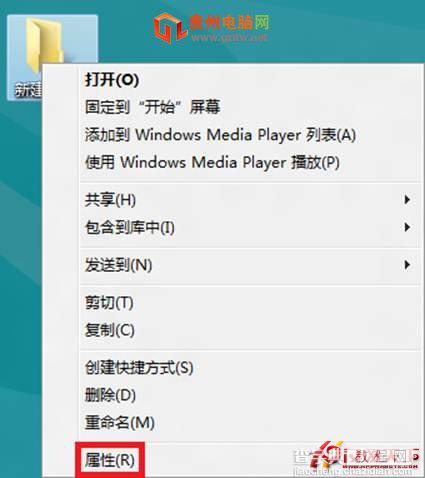
2、选择“共享”;点击“共享”;
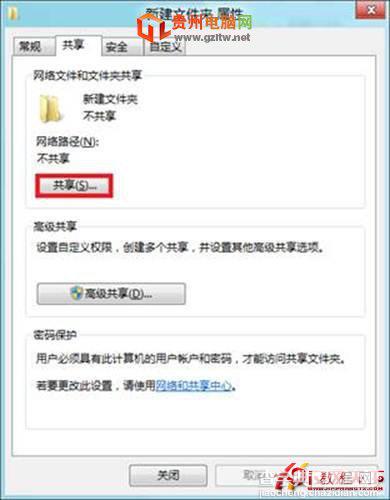
3、选择要共享的用户;
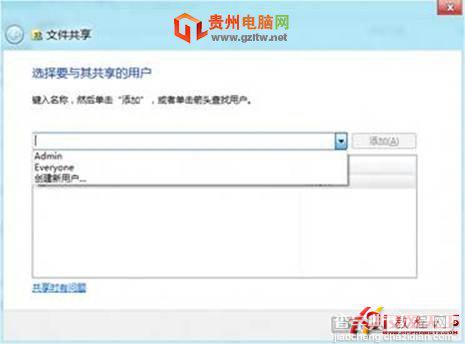
4、选择“高级共享”;
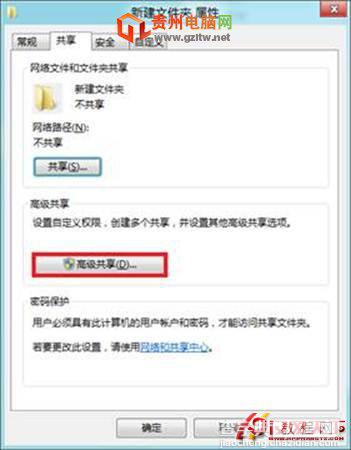
5、选择“共享此文件”;
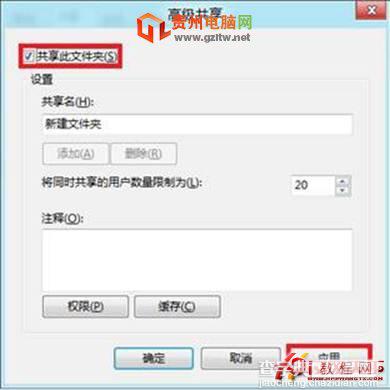
6、在“控制面板”→“网络和Internet”→“网络和共享中心”→“高级共享设置”→“所有网络”;选择关闭密码保护共享,然后保存修改。
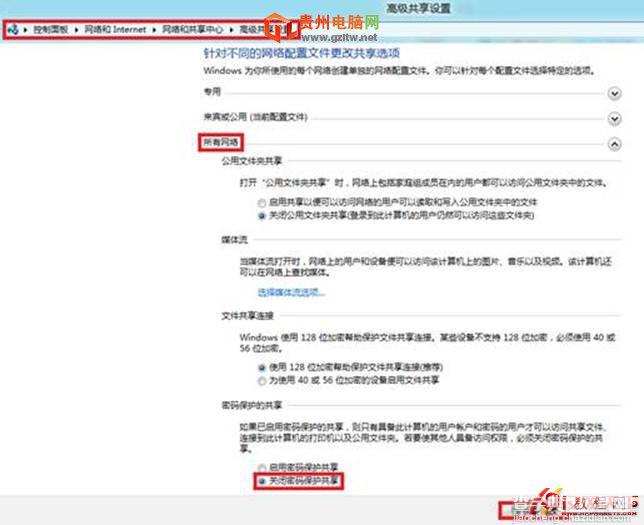
返回桌面打开“网络”图标,就会看到刚才设置的共享文件夹了。
【windows8操作系统文件共享开启方法】相关文章:
★ windows7系统下给WORD2010设置打开密码的方法
★ Windows10系统一周年更新版插入Kindle就蓝屏死机的原因及解决方法
上一篇:
win8桌面显示网络图标设置教程(图文)
下一篇:
windows服务的手动添加及删除教程
